Python Console¶
De Python-console biedt een snelle manier om codefragmenten te testen en Blender’s API te verkennen. Het voert uit wat men typt bij de >>>-prompt en beschikt over een opdrachtgeschiedenis en auto-complete (automatische aanvulling).
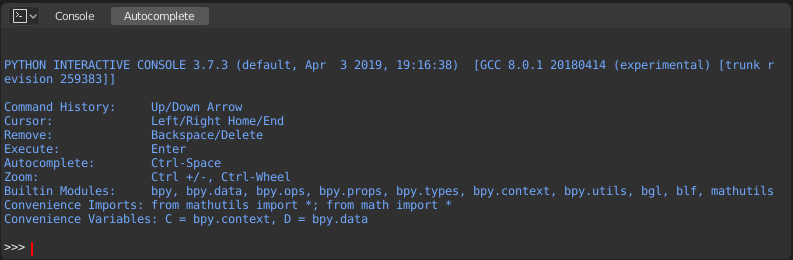
Python Console.¶
Interface (Interactievlak)¶
Main View (Hoofdweergave)¶
Key Bindings (Toetstoekenning)
LMB – Verplaatst de cursor langs de invoerregel.
Left, Right – Verplaats de cursor één karakter.
Ctrl-Left, Ctrl-Right – Verplaatst de cursor per woord.
Shift-Left / Shift-Right – Selecteert de letters links/rechts.
Shift-Ctrl-Left / Shift-Ctrl-Right – Selecteert woorden links/rechts.
Ctrl-A – Selecteert alle tekst en tekstgeschiedenis.
Backspace / Delete – Erase characters (verwijder karakters).
Ctrl-Backspace / Ctrl-Delete – Erase words (verwijder woorden).
Return – Execute command (voer opdracht uit).
Shift-Return – Add to command history without executing (voeg toe aan de opdrachtgeschiedenis zonder uit te voeren).
Usage (Gebruik)¶
Aliases (Bijnamen)¶
Sommige variabelen en modules zijn beschikbaar voor gebruiksgemak:
C: Quick access tobpy.context.D: Quick access tobpy.data.bpy: Top level Blender Python API module.
Eerste blik op de console-omgeving¶
Om de lijst van globale functies en variabelen te zien, typ je dir() en druk op Return om het uit te voeren.
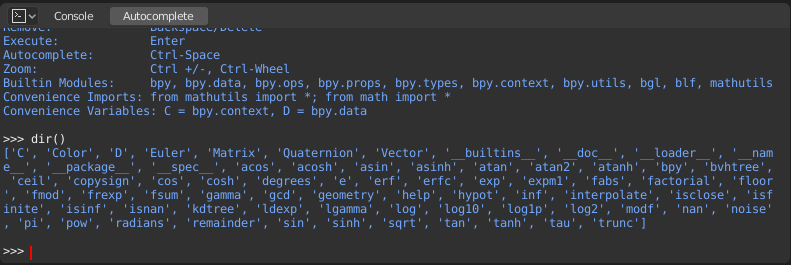
Auto Completion (Automatisch voltooien)¶
De Console kan de beschikbare leden (members) van een module of variabele weergeven. Typ bijvoorbeeld bpy. en druk op Tab:
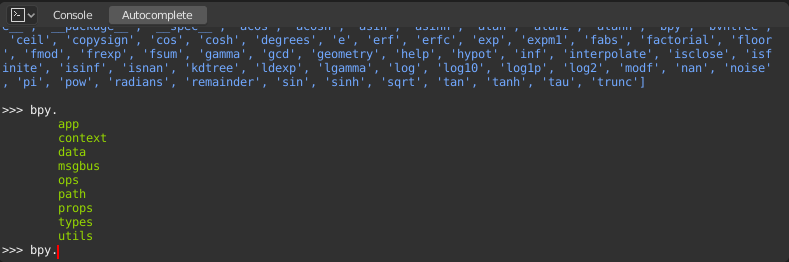
De submodules worden in het groen weergegeven. Attributen en methoden worden op dezelfde manier weergegeven, waarbij methoden worden aangeduid met een afsluitende (.
Examples (Voorbeelden)¶
bpy.context¶
Deze module biedt toegang tot de huidige scène, de momenteel geselecteerde objecten, de huidige objectmodus, enzovoort.
Notitie
Zorg ervoor dat de object(en) geselecteerd zijn in de 3D-viewport voor de onderstaande commando’s om de juiste output te tonen.
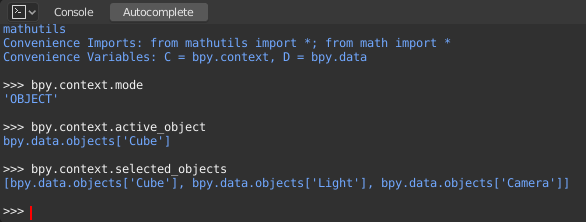
Krijg de huidige 3D viewport modus (Object, Edit, Sculpt, enzovoort.):
bpy.context.mode
Krijg het actieve object:
bpy.context.object
bpy.context.active_object
Verander het actieve object X coordinaat naar 1:
bpy.context.object.location.x = 1
Verplaats het actieve object met 0,5 langs de X-as:
bpy.context.object.location.x += 0.5
Verander alle drie de locatiecoördinaten in één keer:
bpy.context.object.location = (1, 2, 3)
Verander alleen de X- en Y-coördinaten:
bpy.context.object.location.xy = (1, 2)
Krijg het geselecteerde object:
bpy.context.selected_objects
Krijg de geselecteerde objecten, met uitzondering van het actieve object:
[obj for obj in bpy.context.selected_objects if obj != bpy.context.object]
bpy.data¶
Geeft toegang tot alle gegevens in het blend-bestand, ongeacht of deze momenteel actief of geselecteerd zijn.
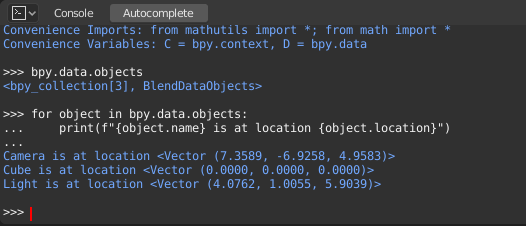
bpy.ops¶
“Operators” zijn acties die normaal gesproken worden geactiveerd via een knop of menu-item, maar die ook programmatsich kunnen worden aangeroepen. Zie de bpy.ops API-documentatie voor een lijst van alle operators.